NVIDIA 앱 베타 업데이트: AV1 녹화 및 원클릭 성능 튜닝 추가
페이지 정보
본문
NVIDIA 앱은 PC와 노트북에 NVIDIA GPU를 장착한 게이머와 창작자를 위한 필수 동반자입니다. 2월에 출시된 초기 베타 릴리스는 NVIDIA 제어판, GeForce Experience 및 RTX Experience를 현대화하고 통합하기 위한 첫걸음이었으며, 6월 4일 오전 3시 PT에 새로운 기능을 갖춘 업데이트가 출시됩니다.
이 업데이트는 앱 내 업데이터 및 웹사이트에서 다운로드할 수 있으며, 120 FPS AV1 비디오 캡처를 추가하고, 원클릭 GPU 성능 튜닝을 도입하며, NVIDIA 앱 오버레이를 강화하고 사용자 경험을 더욱 개선합니다.
게임 애호가든 콘텐츠 창작자든, NVIDIA 앱은 최신 GeForce Game Ready 및 NVIDIA Studio 드라이버로 PC를 업데이트하는 과정을 간소화하고, GeForce NOW, NVIDIA Broadcast 및 NVIDIA Omniverse와 같은 NVIDIA 응용 프로그램을 신속하게 검색하고 설치할 수 있게 합니다.
통합 GPU 제어 센터를 통해 게임 및 드라이버 설정을 한 곳에서 미세 조정할 수 있으며, 편리한 게임 플레이 녹화 도구, 성능 모니터링 오버레이, 게임 내 자동 SDR에서 HDR로의 변환, 게임 향상 필터, GeForce RTX 사용자들을 위한 혁신적인 AI 기반 필터 등을 손쉽게 접근할 수 있는 재설계된 게임 내 오버레이를 도입합니다.
https://www.youtube.com/watch?v=4g1udxztjgk
120 FPS AV1 녹화로 비디오 품질 향상
새로운 NVIDIA 앱 베타 업데이트에서는 AV1 SDR 및 HDR 비디오 인코딩 지원을 도입하여 녹화의 명확성과 품질을 크게 향상시켰습니다.
GeForce RTX 40 시리즈 그래픽 카드 및 노트북 GPU의 8세대 NVIDIA 인코더(NVENC)를 활용하여 AV1은 인코딩 효율성을 40% 향상시켜 더 높은 품질의 비디오를 추가 디스크 공간 없이 생성합니다.
각 멀티플레이어 매치 및 싱글 플레이어 공략을 녹화하는 게이머에게는 디스크 공간 절약이 상당하며, 게임이 로드된 동일한 드라이브에 영상을 저장하면 입출력 관련 지연을 줄이고 로딩 시간을 가속할 수 있습니다.
이번 릴리스에서는 모든 코덱에서 120 프레임 초당 녹화 옵션을 제공하여 보다 부드럽고 몰입감 있는 재생을 제공합니다. GeForce RTX 40 시리즈 사용자는 H.264와 비교하여 동일한 비트레이트에서 AV1을 통해 더 높은 품질의 캡처를 녹화할 수 있습니다.
AV1의 이점을 보여주기 위해 Horizon Forbidden West™ Complete Edition의 오프닝 컷신을 AV1과 H.264로 각각 10 Mbps로 녹화한 영상을 준비했습니다. 이는 가장 일반적으로 사용되는 녹화 및 스트리밍 비트레이트 중 하나입니다.
AV1을 사용하면 블록 노이즈가 줄어들고, 색상 밴딩이 감소하며, 빠른 움직임 장면에서 훨씬 더 많은 디테일이 보존되어, 최고 설정과 DLSS 3 프레임 생성이 적용된 Horizon Forbidden West™ Complete Edition의 선명도를 더 잘 보여줍니다.
녹화 품질을 높이려면 NVIDIA 앱을 열고, 왼쪽 탐색에서 설정을 클릭하고 NVIDIA 오버레이가 활성화되어 있지 않다면 활성화하세요. 화면에 표시된 단축키(기본값: Alt+Z)를 누르고, 새 패널 상단의 설정 톱니바퀴 아이콘을 클릭한 후 “비디오 캡처”를 클릭하고 “코덱”에서 AV1을 선택한 다음 원하는 다른 설정을 변경하세요.
PC 튜토리얼이나 게임 외 콘텐츠를 녹화하려면 “데스크톱 캡처” 옵션을 활성화하세요. “즉시 재생 길이”를 사용하여 게임 중 저장할 녹화의 양을 정의할 수 있습니다. 이는 웃기고 숨막히는 순간을 항상 녹화할 수 있도록 보장하는 데 좋습니다. 활성화하려면 Alt+Shift+F10을 누른 다음 게임 중 Alt+F10을 눌러 마지막 X 분의 게임 플레이를 저장하세요.
또는 Alt+F9를 눌러 게임을 종료하거나 다시 Alt+F9를 누를 때까지 연속 녹화할 수 있습니다. 스크린샷만 원할 경우 Alt+F1을 누르세요.
NVIDIA 앱 베타의 다른 기능에 대한 개요는 여기를 참조하세요. 인게임 시스템 통계, 이미지 향상 및 변경 필터, 자동 고품질 HDR, AI 필터 등 많은 기능이 있습니다.
성능 패널 및 원클릭 자동 GPU 튜닝
GeForce RTX 데스크톱 그래픽 카드 및 노트북 소유자는 성능 패널과 원클릭 자동 GPU 튜닝으로 GPU의 잠재력을 모니터링하고 최대화할 수 있습니다. 이 반환 기능은 시스템 성능 특성을 스캔하고 원클릭 자동 GPU 튜닝을 제공하여 GPU 성능을 최적화합니다. 또한, 자동 GPU 튜너는 GPU에 대한 정기적인 점검 스캔도 수행하여 최상의 튜닝 프로파일을 계속 유지하도록 합니다.
이 성능 기능에 액세스하려면 NVIDIA 앱의 왼쪽 탐색에서 새로운 시스템 섹션을 열고 성능 탭으로 이동하여 자동 튜닝을 시작하세요. 앱이 10-20분 동안 GPU의 성능을 테스트할 것이며, 이 기간 동안 시스템을 유휴 상태로 두는 것이 좋습니다. 그렇지 않으면 결과에 영향을 미칠 수 있습니다.
고급 사용자는 전압, 전력, 온도 및 팬 속도 목표를 조정하여 고급 튜닝 알고리즘에서 사용하는 매개 변수를 변경할 수 있습니다. 예를 들어, 특정 온도 임계값을 초과하지 않고 성능을 최대화하거나 팬이 최대 70%로 회전하도록 설정할 수 있습니다.
GPU를 오버클럭하면 특정 타이틀에서 PC가 불안정해지거나 시각적 아티팩트가 나타날 수 있습니다. 자동 튜닝은 GPU를 손상시키거나 보증을 무효화하지 않습니다.
게임 내 오버레이 업데이트
첫 번째 베타에서는 게임 내 오버레이의 포토 모드 UI가 대대적으로 재설계되었으며, 이번 업데이트에서는 포토 모드에서 필터를 추가하는 방식을 개선했습니다. 또한, 오버레이를 종료하는 과정을 단순화하여 "escape"를 누르는 대신 메뉴 외부를 클릭하여 닫을 수 있습니다. 통계 섹션에 GPU 전력 사용량을 추가하여 게임 내 및 앱에서 사용량을 추적할 수 있게 했습니다.
...
https://www.nvidia.com/en-us/geforce/news/nvidia-app-beta-update-av1-performance-tuning/
방금 다운로드 받아 봤는데 아직 업데이트 되지 않았습니다.
AV1코덱이랑 원클릭 튜닝이 궁금해지네요~


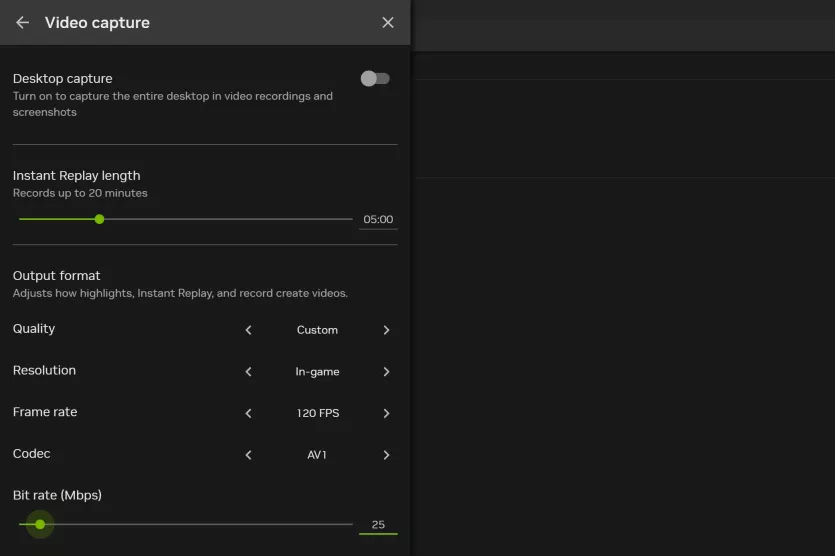
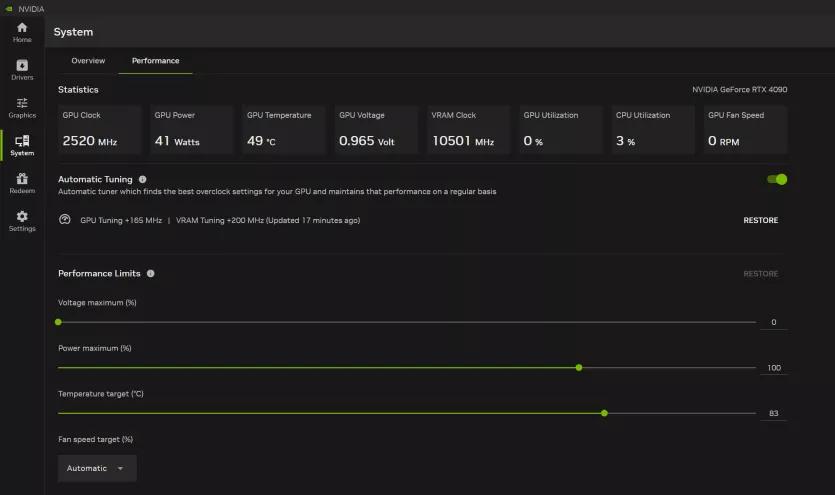


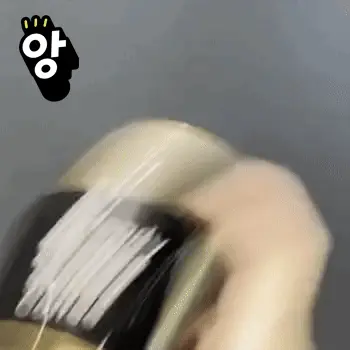
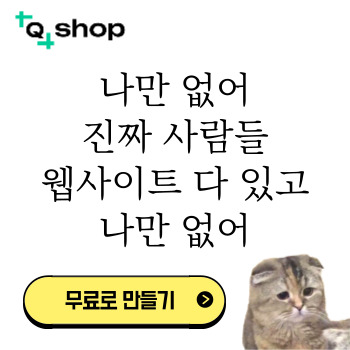

달짝지근님의 댓글
정보 감사합니다